빠른 로밍 및 로밍 기록
주니퍼 AP는 WPA2/WPA3 보안을 사용하는 클라이언트가 로밍 중에 인증을 유지할 수 있는 방법을 제공하는 고속 로밍(IEEE 802.11r, Fast BSS Transition)을 지원합니다. 이렇게 하면 AP를 변경할 때마다 네트워크에 다시 인증하고 다시 연결할 필요가 없습니다.
또한 Marvis를 사용하여 클라이언트의 로밍 기록을 추적하고 문제 해결을 지원할 수 있습니다.
빠른 로밍 사용
빠른 로밍 설정을 변경하면 AP 라디오가 다시 초기화되어 새 컨피그레이션을 가져옵니다. 이렇게 하면 AP가 다시 시작될 때 AP에서 클라이언트가 일시적으로 삭제됩니다.
WLAN에서 빠른 로밍을 활성화하려면:
-
Mist 포털에서 Site > Wireless(사이트 무선) | WLAN 을 클릭한 다음 WLAN 추가(Add WLAN ) 버튼을 클릭합니다. 또는 표시되는 목록에서 기존 WLAN을 선택합니다.
-
보안 섹션으로 이동합니다.
-
WPA3 또는 WPA2, 기업 또는 개인을 선택합니다.
-
빠른 로밍 섹션에서 사용할 로밍 유형을 선택합니다.
- 기본값 - 로컬 PMKID 캐싱만 해당; 네트워크의 Mist AP 간에는 PMKID가 공유되지 않습니다. 이는 일부 사용 사례에 적합할 수 있지만 확장되지는 않습니다.
- 편의적 키 캐싱 - 표준은 아니지만 널리 지원되는 빠른 로밍 방법입니다.
- .11r - 802.11r에 설명된 표준 기반 고속 로밍 방법입니다.
-
페이지 상단으로 스크롤하여 저장을 클릭합니다.
로밍 기록 보기
Mist 대시보드에서는 클라이언트가 AP 간에 어떻게 로밍했는지, AP에 어떻게 연결되었는지(RSSI 강도)를 확인할 수 있으며, 불량 로밍 등도 찾을 수 있습니다. 시각화를 위한 데이터는 주니퍼 AP가 Mist 포털로 전송하는 클라이언트 이벤트에서 가져옵니다.
데이터를 테이블(평면도에 매핑됨) 또는 이벤트 테이블로 볼 수 있습니다. 다음 매개 변수를 사용할 수 있습니다.
-
<clientname> 로밍
-
<clientmac> 로밍
-
클라이언트 로밍<클라이언트 이름/MAC>
-
<클라이언트 이름/MAC>)의 로밍 기록
-
show me roaming<클라이언트 이름/mac>
-
<클라이언트 이름> 로밍 기록
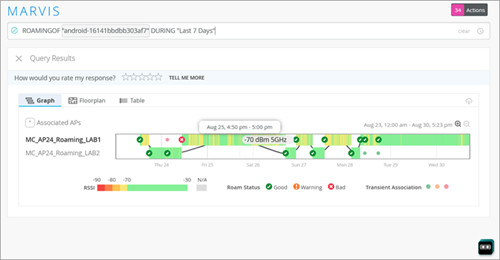 추적 및 문제 해결
추적 및 문제 해결
지정된 클라이언트의 로밍 기록을 보려면:
-
Mist 포털에서 Marvis 를 클릭합니다.
-
Ask a Question(질문하기) 버튼을 클릭합니다.
-
표시되는 페이지에서 쿼리 필드를 클릭한 다음 드롭다운 목록에서 ROAMINGOF 를 선택합니다.
-
목록에서 클라이언트를 선택합니다.
기간을 추가하여 쿼리를 추가로 한정할 수 있습니다. 쿼리 필드를 다시 클릭하고 During을 입력한 다음 드롭다운 목록에서 표시되는 기간(예: 24시간 또는 지난 7일)을 선택합니다.
-
다른 클라이언트를 보려면 현재 클라이언트 이름을 클릭하여 드롭다운 목록을 다시 열고 목록에서 다른 클라이언트를 선택합니다.
